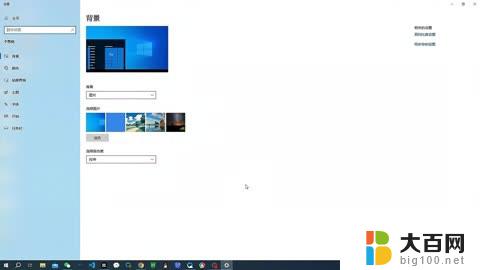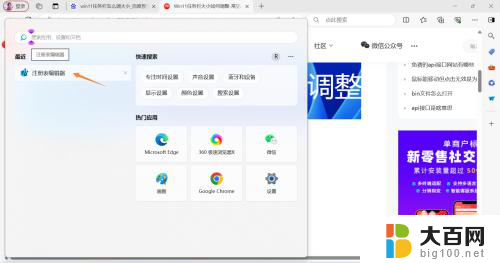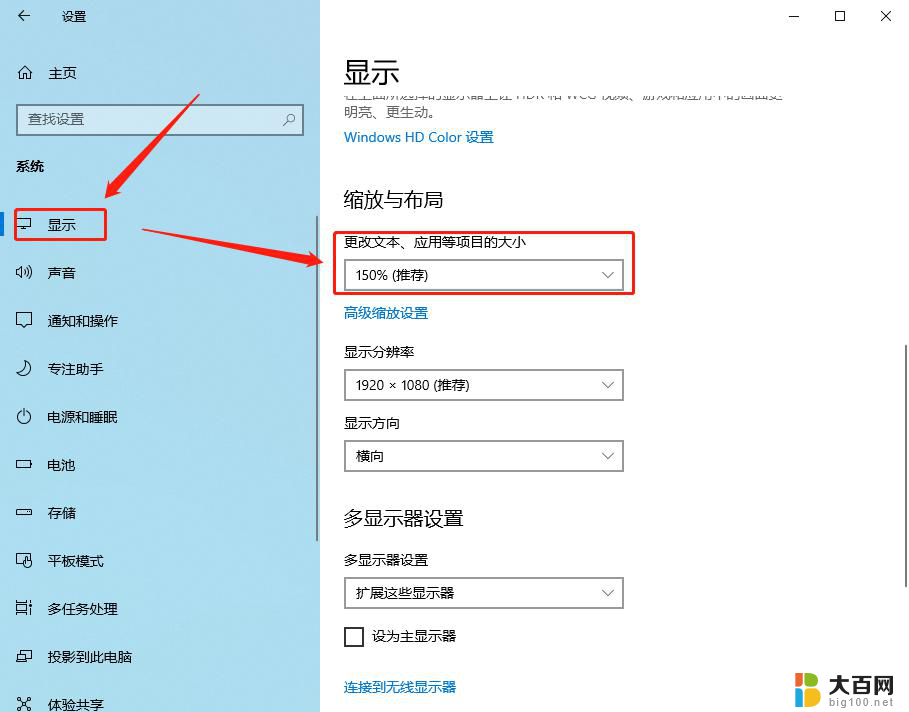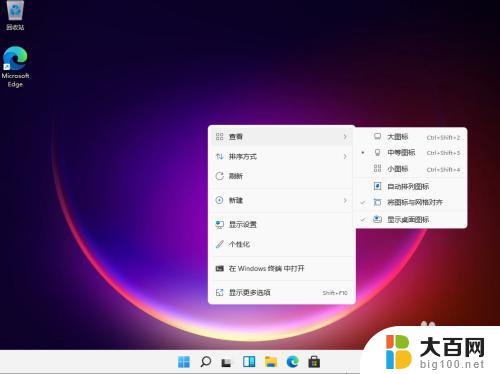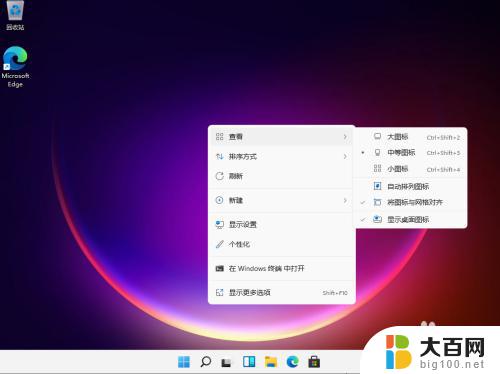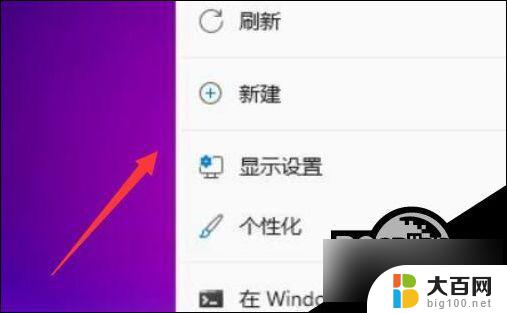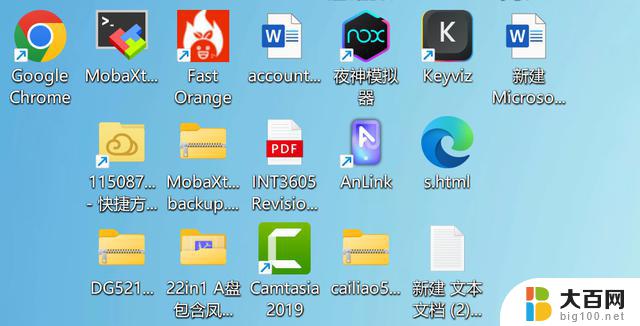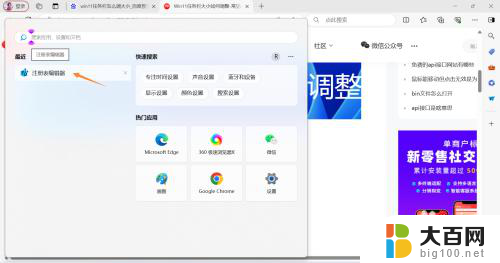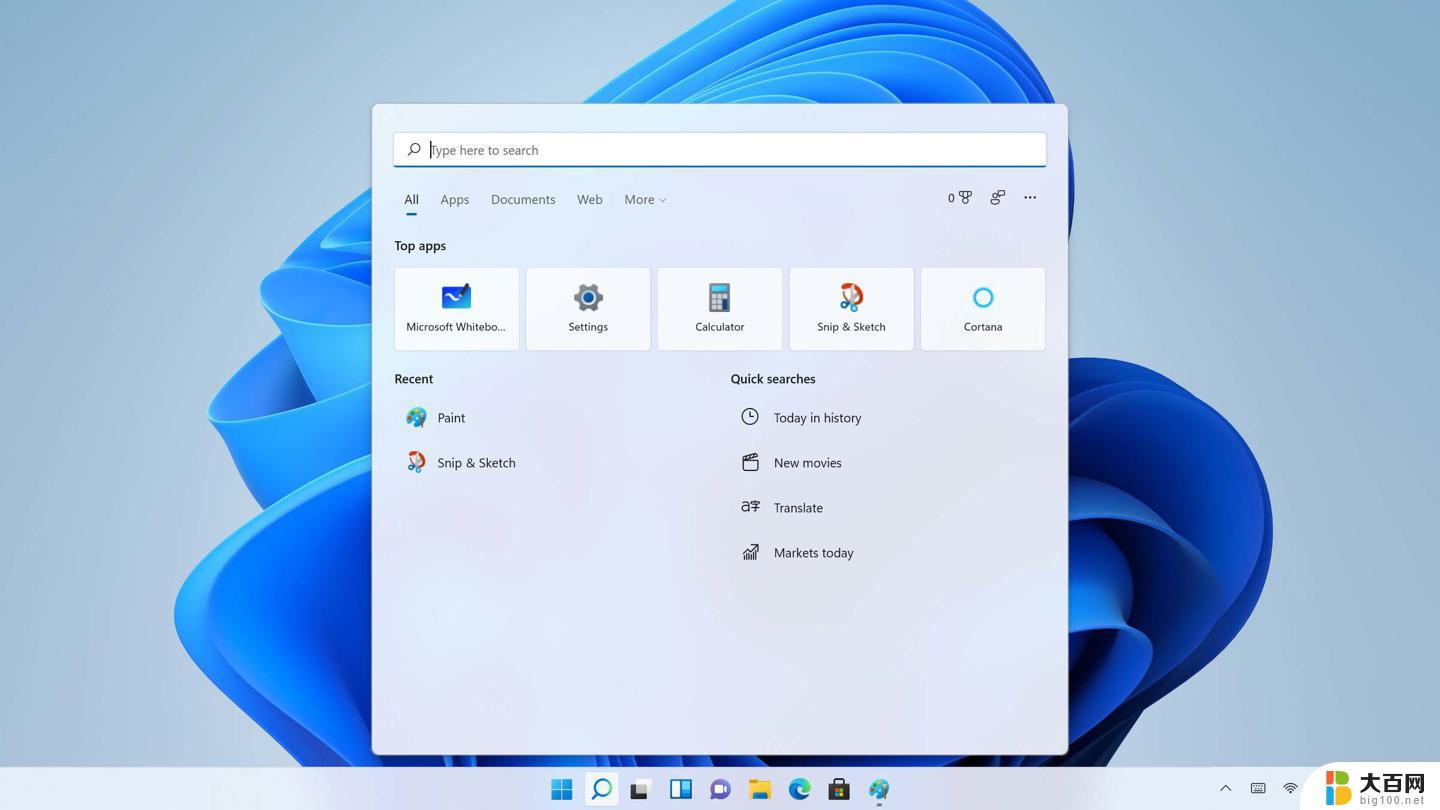如何调整win11菜单栏图标大小 win11任务栏图标大小设置方法
Win11系统带来了全新的菜单栏和任务栏设计,但有些用户可能觉得图标大小不够合适,不用担心我们可以轻松调整Win11系统中菜单栏和任务栏图标的大小。在Win11系统中,通过简单的设置方法,我们可以自定义菜单栏和任务栏图标的大小,让它们更符合个人喜好和使用习惯。接下来让我们一起来了解如何调整Win11菜单栏和任务栏图标大小吧!

win11任务栏图标怎么调大小
1、首先点击下方的开始菜单,或者是搜索图标。
2、输入regedit,然后点击打开。
3、进入注册表后,在地址栏中输入:HKEY_CURRENT_USER\Software\Microsoft\ Windows\CurrentVersion\Explorer\Advanced\
4、鼠标右键在这里新建一个【TaskbarSi】的DWORD值(32)。
5、然后修改TaskbarSi的数值:
“0”是小任务栏
“1”是中任务栏
“2”是大任务栏
win11只有这个修改注册表的方法可以改变任务栏图标的大小,而且需要重启后才生效。
以上就是如何调整win11菜单栏图标大小的全部内容,有需要的用户就可以根据小编的步骤进行操作了,希望能够对大家有所帮助。